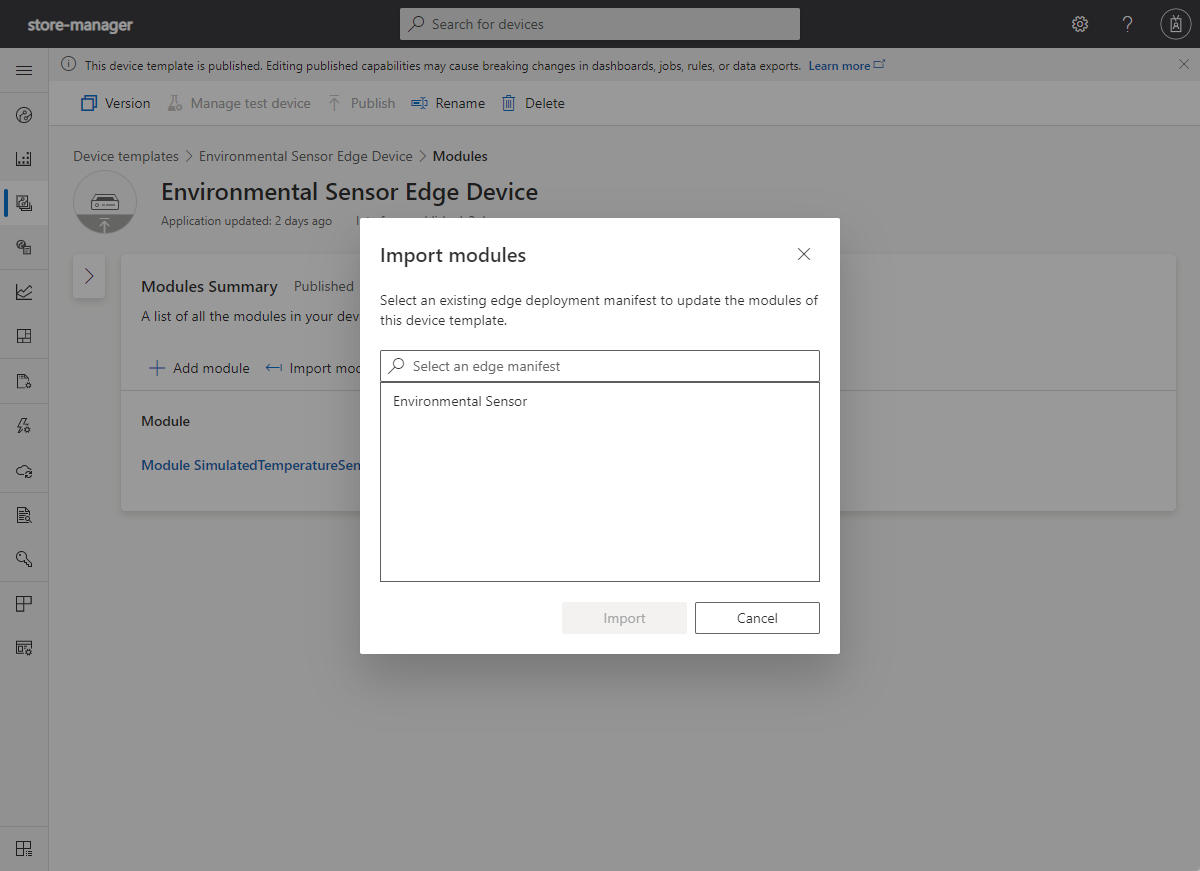你当前正在访问 Microsoft Azure Global Edition 技术文档网站。 如果需要访问由世纪互联运营的 Microsoft Azure 中国技术文档网站,请访问 https://docs.azure.cn。
在 IoT Central 应用程序中管理 IoT Edge 部署清单
部署清单允许你指定 IoT Edge 运行时应下载和配置的模块。 IoT Edge 设备在首次连接到 IoT Central 应用程序时可以下载部署清单。 本文介绍如何在 IoT Central 应用程序中管理部署清单。
若要详细了解 IoT Edge 和 IoT Central,请参阅将 Azure IoT Edge 设备连接到 Azure IoT Central 应用程序。
要了解如何使用 IoT Central REST API 管理部署清单,请参阅如何使用 IoT Central REST API 管理部署清单。
管理部署清单
使用“Edge 清单”页可以管理应用程序中的部署清单。 在此页中,可以:
- 上载或创建部署清单
- 修改现有的部署清单
- 删除部署清单
上载并创建部署清单
创建新的部署清单时,可以上载部署清单 JSON 文件或从现有清单开始:
在“Edge 清单”页上,选择“+ 新建”。
输入部署清单的名称。
如果应用程序使用组织,请选择要与之关联的部署清单的组织。
浏览要上传的部署清单文件,或选择现有部署清单作为新部署清单的起点。 IoT Central 会验证任何上传的文件。

选择下一步。 “查看和完成”页显示有关部署清单及其定义的模块的信息。 还可以查看原始 JSON。
选择创建。 “Edge 清单”页面现在包含新的部署清单。
提示
如果你有大量的部署清单,则可以对“Edge 清单”页上显示的列表进行排序和筛选。
编辑部署清单的 JSON 源
若要通过直接编辑 JSON 来修改部署清单,请执行以下操作:
导航到“Edge 清单”页。
在要修改的部署清单的上下文菜单中选择“编辑 JSON ”。
使用 JSON 编辑器进行所需的更改。 再选择“保存” 。
替换部署清单的内容
若要完全替换部署清单的内容,请执行以下操作:
导航到“Edge 清单”页。
选择要替换的部署清单。
在“自定义”对话框中,浏览要上传的新部署清单文件,或选择现有部署清单作为起点。 IoT Central 会验证任何上传的文件。
选择下一步。 “查看和完成”页显示有关新部署清单及其定义的模块的信息。 还可以查看原始 JSON。
选择“保存”。 “Edge 清单”页面现在包含更新的部署清单。
管理 IoT Edge 设备
在设备页上添加 IoT Edge 设备时,可以为该设备选择部署清单。 在“创建新设备”对话框中,可以从“Edge 清单”页上以前上载的设备清单列表中进行选择。 还可以在创建设备后将部署清单直接添加到设备。
如果添加未分配给设备模板的 IoT Edge 设备,则“创建新设备”对话框如以下屏幕截图所示:
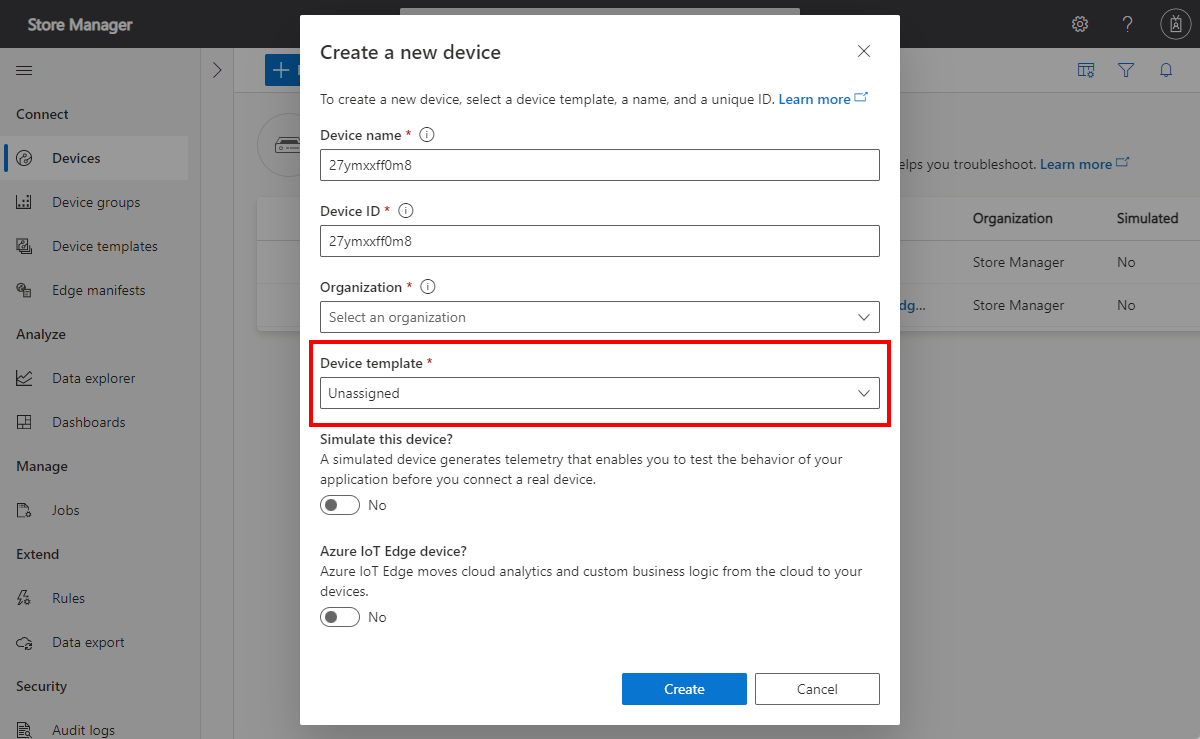
为设备选择部署清单:
将“Azure IoT Edge 设备?”设置为“是”。
选择要使用的 IoT Edge 部署清单。 还可以选择在创建设备后分配部署清单。
选择创建。
如果添加分配给设备模板的 IoT Edge 设备,则“创建新设备”对话框如以下屏幕截图所示:
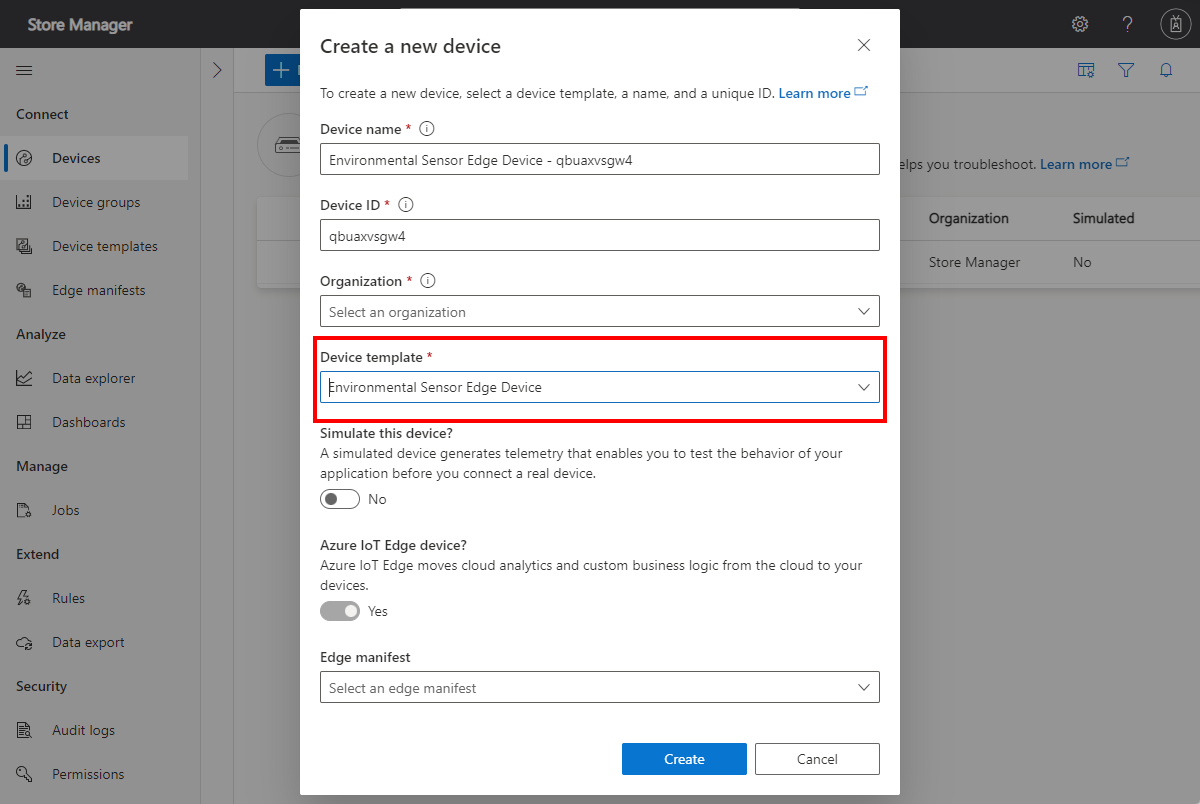
为设备选择部署清单:
“Azure IoT Edge 设备?”开关已设置为“是”,因为 IoT Central 识别出你使用的是 IoT Edge 设备模板。
选择要使用的 IoT Edge 部署清单。 还可以选择在创建设备后分配部署清单。
选择创建。
当 IoT Edge 设备首次连接到你的应用程序时,它会下载部署清单,配置部署清单中指定的模块,并运行这些模块。
如果在创建 IoT Edge 设备时未选择部署清单,则可以在以后使用作业单独或向多个设备分配一个部署清单。
更新设备使用的部署清单
可以管理现有设备的部署清单:
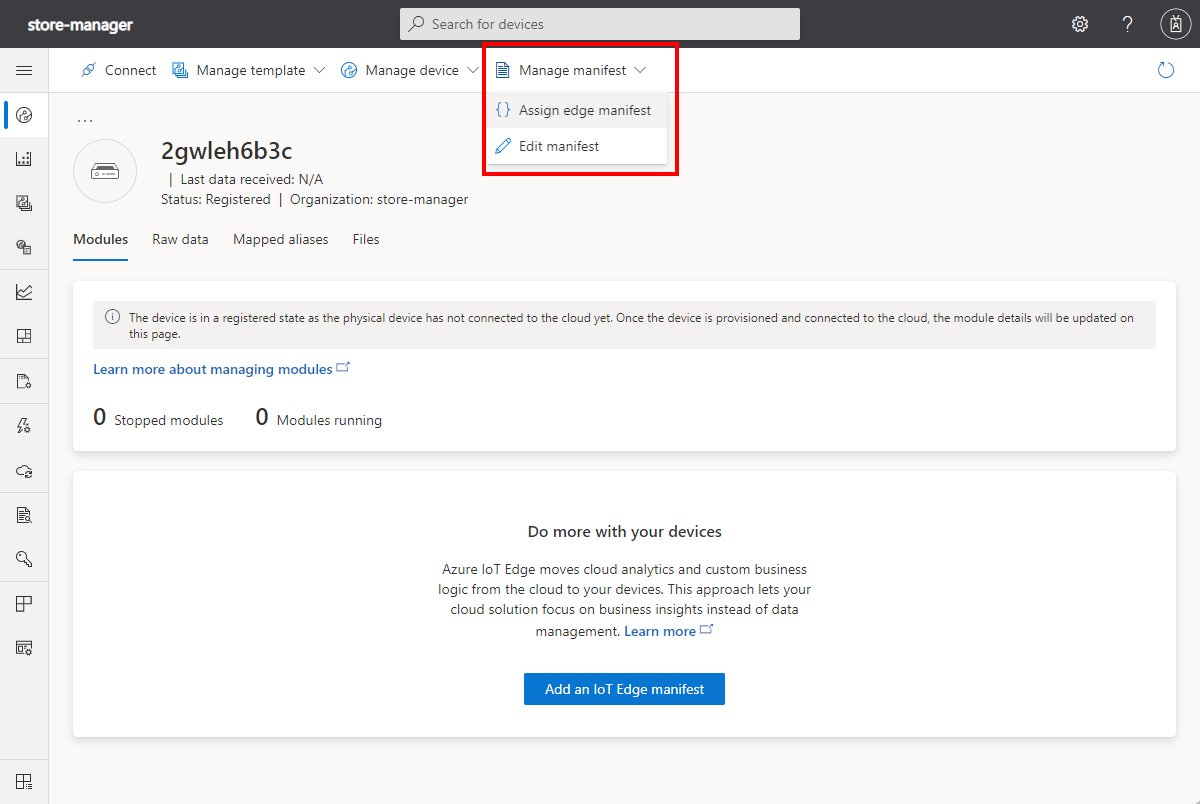
使用“分配 Edge 清单”从“Edge 清单”页中选择以前上传的部署清单。 如果在“Edge 清单”页面上修改了部署清单,也可以使用此选项手动通知设备。
使用“编辑清单”修改此设备的部署清单。 此处所做的更改不会影响“Edge 清单”页上的部署清单。
作业
若要为多个设备分配或更新部署清单,请使用作业。 使用“更改 Edge 部署清单”作业类型:
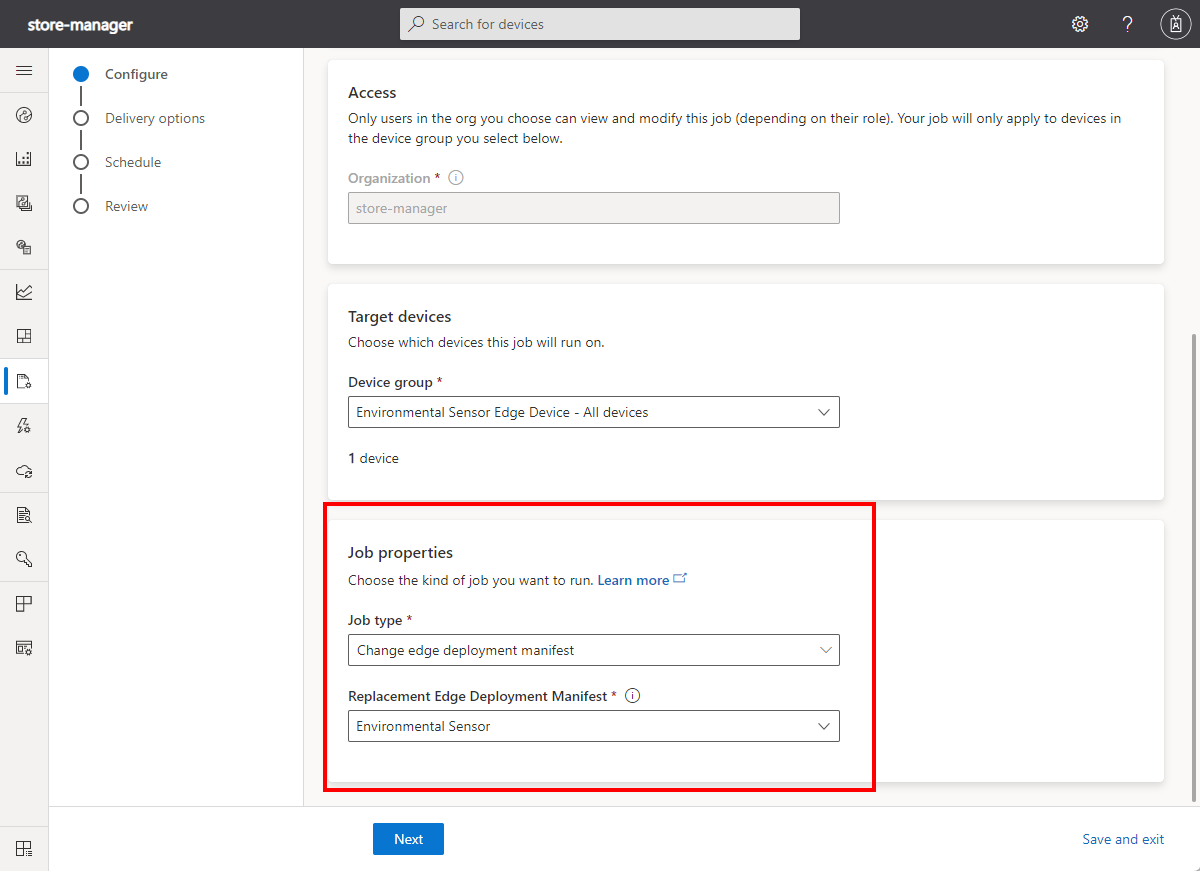
向设备模板添加模块和属性
部署清单定义要在设备上运行的模块以及可用于配置模块的可写属性(可选)。
如果要将设备模板分配给 IoT Edge 设备,则可能需要在设备模板中定义模块和可写属性。 要将模块和属性定义添加到设备模板,请执行以下操作:
- 导航到 IoT Edge 设备模板的“模块摘要”页。
- 选择“从清单导入模块”。
- 从列表中选择适当的部署清单。
- 选择“导入” 。 IoT Central 将部署清单中定义的自定义模块添加到设备模板中。 设备模板中的模块名称与部署清单中的自定义模块名称相匹配。 生成的接口包括为部署清单中的自定义模块定义的属性的属性定义: